Kuidas aktiveerida ja muuta ebakõla mängusisest ülekatet?
Muu Kasulik Juhend / / August 05, 2021
Discordil on vaba kasutada suhtlusvahendit, mis töötati välja mängijatele mõeldes. Kasutajad saavad mängu mängides luua kanaleid, lisada kanalile inimesi ja suhelda. Rakendusel on ka lahe mängusisene ülekatte funktsioon, mis võimaldab teil mängu sees ülekattega sõnumeid saata või häälvestlust.
See ülekate näitab teile kõiki vestluse kasutajaid ja saate ka selle kaudu tekstsõnumeid saata. Mängijad saavad ülekatet ka ümber liigutada ja asetada nurka, kus see mängimisel häirimist ei tekita. Kui te pole seda funktsiooni veel kasutanud, näitame teile, kuidas Discordi mängusisest ülekatet aktiveerida ja muuta. Alustame.
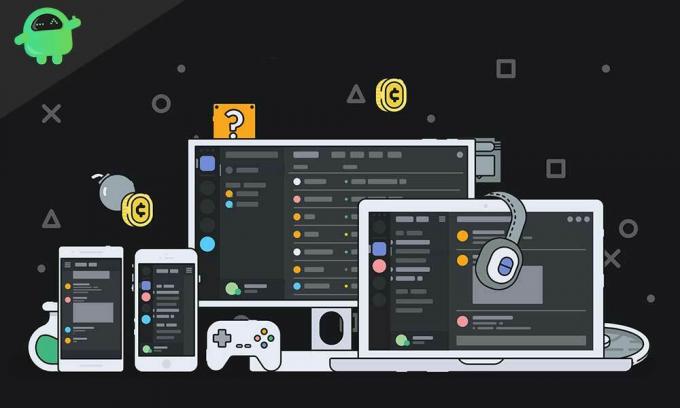
Kuidas aktiveerida ebakõla mängusisene ülekate
Mängusisene ülekatte funktsioon on olnud Discordis saadaval juba pikka aega ja seda on väga lihtne lubada. See funktsioon töötab praegu ainult töölauarakenduses ja seal kavatseb enamik mängijaid seda kasutada. Mängusisese ülekatte lubamiseks tehke järgmist.
- Käivitage rakendus Discord.
- Avage jaotis Kasutaja seaded.
- Klõpsake ülekattel ja lubage valik „Mängusisene ülekate”.
- Nüüd valige vahekaart Mängud.
- Klõpsake mängul, kus soovite ülekatte aktiveerida, seejärel lubage suvand.
Umbes nii. Nüüd olete valitud mängude jaoks edukalt aktiveerinud Discordi mängusisese ülekatte. Nüüd kuvatakse ülekate mängus ja saate mängu mängides vestelda, häälkõnesid teha jne. Mängude ajal tähelepanu hajumise vältimiseks on ülekatteaken läbipaistev. Samuti saate ülekatte tuua kohandatud klahvistiku abil ja seda saab hõlpsasti klaviatuuritoimingu abil seadistada.
Kuidas muuta ebakõla mängusisest ülekatet
Nüüd, kui olete oma lemmikmängudes lubanud mängusisese ülekatte, on aeg õppida sujuvamaks muutmiseks mõningaid näpunäiteid. Näiteks saate reguleerida ülekatte suurust, teisaldada seda, muuta see läbipaistvaks, kinnitada teatud aknaid, näiteks vestlusi ja palju muud. Vaatame, kuidas seda kõike teha.
- Kinnita ülekate - kui soovite Discordist kinnitada konkreetse mängusisese ülekatte, siis peate lihtsalt puudutama ülekatte akna paremas ülanurgas olevat nuppu pin. See kinnitab akna nii, et näete seda isegi mängu mängides. Samuti saate reguleerida ülekatte akna läbipaistmatust, nii et see ei häiriks liiga palju. See valik sobib suurepäraselt tekstivestlusteks, kus saate lugeda reaalajas sõnumeid, kuid te ei saa vastata. Sõnumitele vastamiseks saate määrata klahvistiku.
- Suurenda ülekatet - saate ka ülekatte akna suurust muuta ja ekraani ümber liigutada. Suuruse muutmise nupp on saadaval akna paremas alanurgas. Akende ümberpaigutamiseks klõpsake akna ülaserva ja hoidke seda allpool.
- Teatised ülekattes - saate vastu võtta märguandeid kõne, tekstsõnumite ja mängukutsete kohta. Märguannete ilmumise muutmiseks minge jaotises Kasutaja seaded lahkarvamusel, valige vahekaart Ülekate ja klõpsake nuppu Ülekateteatised. Nüüd saate valida, kus teated mängu ekraanil kuvatakse. Teatiseaknas on ka nupp Seaded, mis võimaldab teil reguleerida avatari suurust, kuvatavat nime, kuvada kasutajaid ja märguannete kuvamise kohta. Märguannete väljalülitamiseks peate klõpsama keskel.
Enamik Discordi mängusisest ülekatet töötab suurepäraselt peaaegu kõigi sealsete mängudega. Mõnes mängus võib siiski tekkida probleeme ja soovitame nende puhul mängudesisene ülekate välja lülitada. Discordi kasutavad paljud mängijad peamiselt häälvestluse või tekstsõnumite jaoks ning mängusisesed ülekatted on hõlbustanud kontakti hoidmist ilma mängu minimeerimiseta. Loodetavasti olete õppinud selle juhendi abil Discordi mängusisest ülekatet aktiveerima ja muutma. Kui teil on selle kohta küsimusi või näpunäiteid, kasutage palun kommentaaride jaotist.
Olles pühendanud üle kaheksa aasta tarbeelektroonika kirjutamisele ja lugejate valgustamisele igas plokis olevas uues vidinas, on Sid jälginud nutitelefonide arengut. Ta armastab ka autosid, muusika kuulamist, sõitmist ja oma koera Chewiet. Kui ta ei kirjuta, võib teda leida lõõgastavalt ja filme vaatamas või reisimas.



